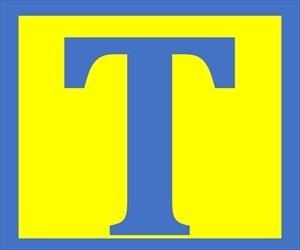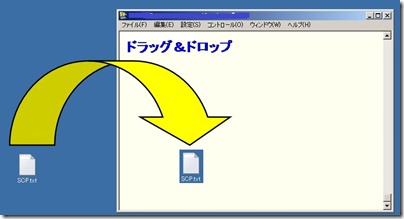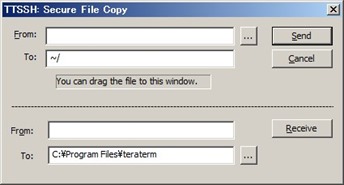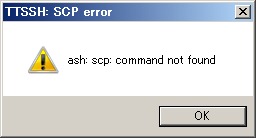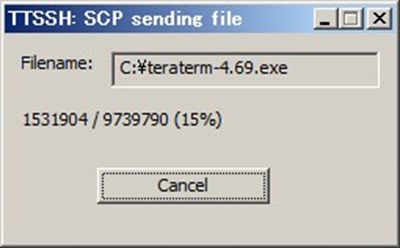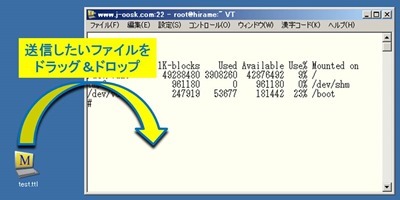通常「パソコン-サーバ間」のファイル送受信は、FTPプロトコルを利用してファイルの転送を行っている事が多いのではないでしょうか。
ちょっとしたファイルの転送なら、Tera Term(テラターム)のSCP機能を利用して簡単にファイルの送信・受信を行う事ができます。
前回はSCP機能を利用したファイル受信についてご紹介しました。
⇒ Tera Term(SCP機能)を使用してファイル転送(送信編)
ここでは、Tera TermのSCP機能を利用して、超簡単にサーバ上のファイルを接続元PCのローカルディスクへ受信する方法についてご紹介します。
Tera Termを使用してのファイル受信(サーバ ⇒ PC間の転送)
①まず通常通り対象サーバに接続します。
②「ファイル」メニューから「SSH SCP」を選択します。 
③「from」欄に受信したいファイルの「フルパス」を記述します。 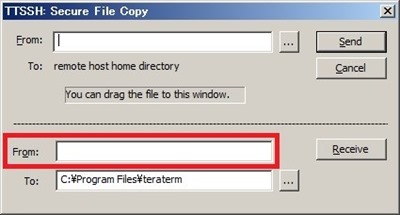
④続いて「to」欄の右側ブラウズボタンをクリックし、
受信するファイルをどこのフォルダに保存するかを選択します。 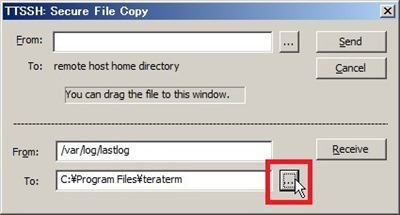
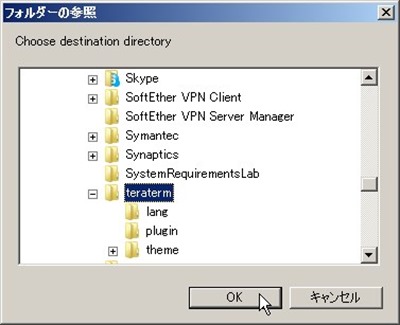
⑤選択後「Receive」ボタンを押すとファイルの受信を開始します。 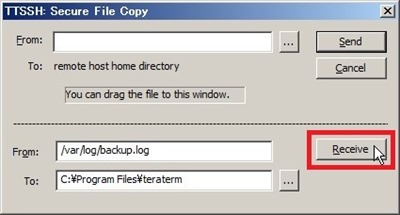
⑥「SCP receiving file」と、受信中の画面に転送率が表示されます。
この受信中の表示が消えるとファイル転送完了。
項番④で指定したフォルダにファイルが転送されているはずです。 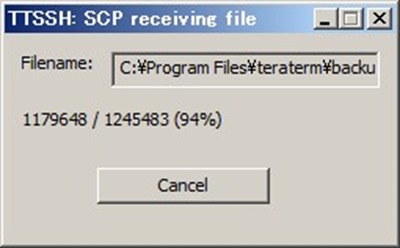
注意点
一点注意点があります。ファイルの権限には注意が必要です。
「root」ユーザにスイッチしてからファイルの受信を行っても、最初にログインしたユーザの権限でしかファイルの受信が出来ません。
試しに、以下のファイル(rootユーザにしかREAD権限が無い)で、SCPファイル受信のテストを実施してみました。
=======================================
# ls -l maillog
-rw——- 1 root root 6602 Mar 24 02:05 maillog
=======================================
「root」ユーザにスイッチしてから、SCPファイル受信を実行してみましたが、「Permission denied」が表示され、ファイルの受信に失敗しました。 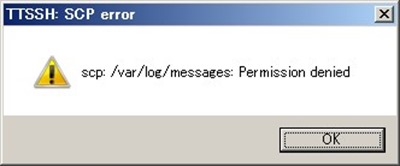
おわりに
TeraTermのSCP機能では、最初にログインしたユーザでREAD権限があるファイルしか受信できない制限があります。しかし簡単なファイルの受信にはとても便利な機能と思います。
超簡単に利用出来ますので、是非試しに使ってみてください。